Bạn đang tìm về cách chuyển đổi file PDF sang định dạng Excel để phục vụ cho nhu cầu công việc của bạn? Vậy bạn đã tìm được phương pháp nào ưng ý chưa?
Vâng, trên mạng Internet hiện nay có rất nhiều công cụ trực tuyến hỗ trợ cho việc chuyển đổi định dạng PDF sang Excel. Tuy nhiên, để tìm được một dịch vụ ưng ý, hoạt động ổn định và hiệu quả thì không phải công cụ nào cũng đáp ứng được.
Chính vì thế mà trong bài viết này mình sẽ chia sẻ với các bạn một công cụ trực tuyến do chính Nitro phát triển.
Mà các bạn biết đấy, Nitro là một hãng phát triển khá nhiều phần mềm nổi tiếng và chất lượng. Ví dụ như Nitro Pro, Nitro Team, Nitro Enterprise…
Ok không dài dòng thêm nữa, ngay bây giờ chúng ta sẽ cùng vào phần nội dung chính của bài viết ngay nhé ?
#1. Hướng dẫn cách chuyển đổi file PDF sang Excel
+ Bước 1: Bạn truy cập vào địa chỉ: https://www.pdftoexcelonline.com/. Sau đó bạn hãy nhập Email của bạn vào => sau đó click vào nút Chọn tập tin của bạn như hình bên dưới.
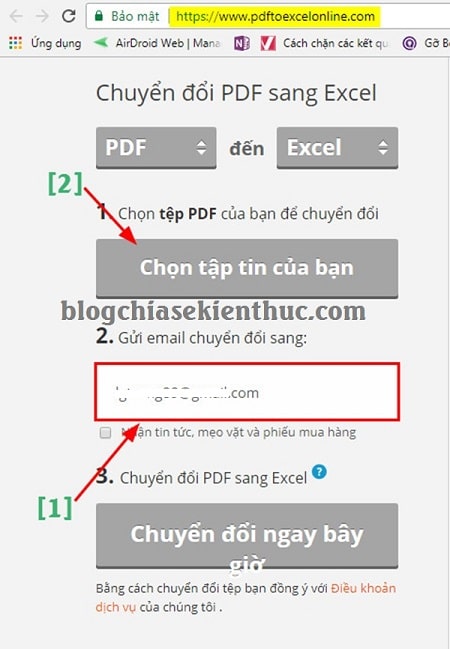
+ Bước 2: Sau đóm bạn hãy chọn file PDF mà bạn đang cần convert => rồi click vào nút Open để Load File lên website Nitro.
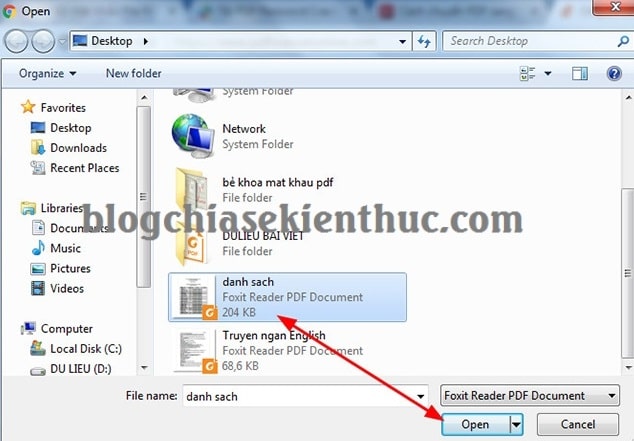
+ Bước 3: Sau khi đã Load file xong thì bạn click tiếp vào Chuyển đổi ngay bây giờ để thực hiện convert file.
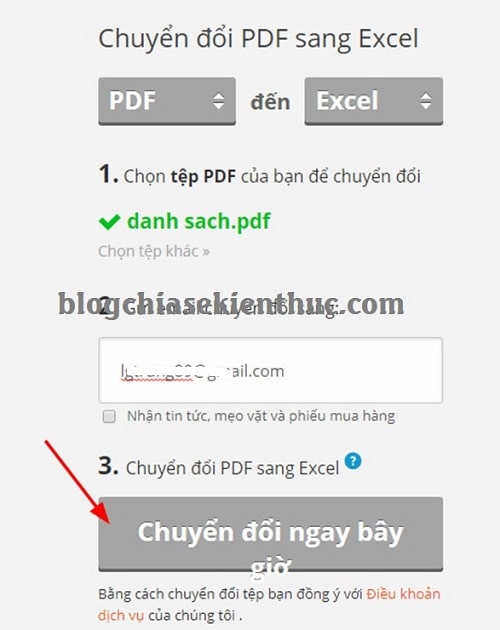
+ Bước 4: Bạn đợi trong ít phút để quá trình Convert file kết thúc, lúc này sẽ có thông báo Kiểm tra hộp thư đến của bạn để truy cập tới tệp của bạn. Bạn click chuột vào dấu (X) để thoát.

+ Bước 5: Bạn truy cập vào hộp thư Email mà bạn đã đăng ký => và click chuột để mở Email mà Nitro đã gửi cho bạn => sau đó bạn click vào nút Download the documment để tải file Excel về máy tính.
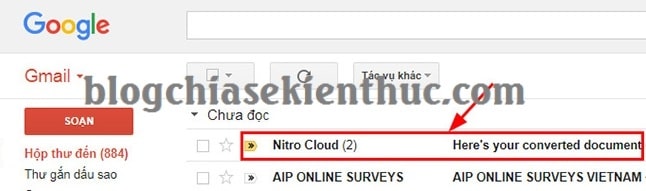
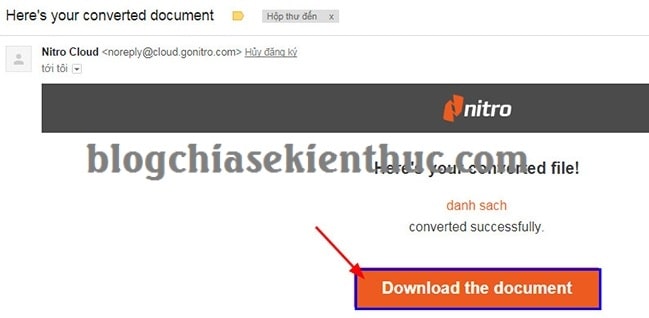
+ Bước 6: Tiếp theo, bạn chọn vị trí cần lưu trên máy tính => rồi click Save để lưu file Excel là xong.
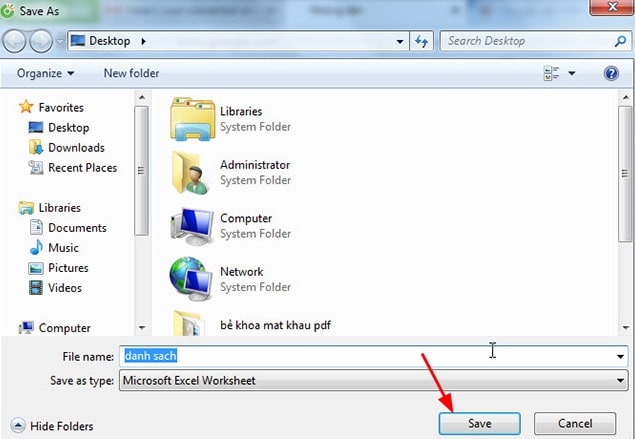
Ok vậy là xong rồi đấy, quá trình convert file PDF sang Excel đã hoàn tất !
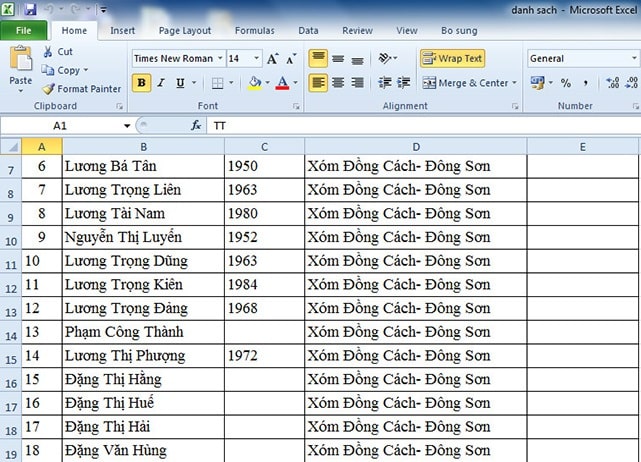
#2. Cập nhật thêm 6 trang web hỗ trợ chuyển đổi PDF sang Excel
Ngoài trang web mà mình đã hướng dẫn chi tiết bên trên ra thì bạn có thể tham khảo thêm một vài công cụ khác như sau:
- https://smallpdf.com/pdf-to-excel
- https://www.ilovepdf.com/vi/pdf-sang-excel
- https://www.cleverpdf.com/pdf-to-excel
- https://www.freepdfconvert.com/pdf-to-excel
- https://www.sodapdf.com/vi/pdf-to-excel/
- https://www.pdf2go.com/pdf-to-excel
=> Những trang web này về cơ bản thì cách sử dụng tương tự nhau thôi, các bước vẫn vào upload file PDF lên trang web đó => rồi tải về file Excel. Vậy thôi, không có gì khó hiểu cả nên mình không đi vào chi tiết từng trang nữa nha.
#3. Lời Kết
Đọc thêm:
- Chuyển đổi tài liệu PDF ra nhiều định dạng khác và ngược lại
- Chuyển đổi file PDF sang Excel, Word, ảnh… với Able2Extract Pro
- Cách lưu file Excel, Word với định dạng PDF, giữ nguyên định dạng
- [Tuts] Cách chuyển đổi PDF sang Word không bị lỗi Fonts chữ
- Chuyển đổi file Word, Excel, PowerPoint sang PDF trên Google Drive
Vâng, như vậy là mình đã vừa giới thiệu đến các bạn 7 trang web hỗ trợ chuyển đổi file PDF sang Excel hiệu quả nhất hiện nay rồi nhé.
Thực sự là trang web Nitro hỗ trợ rất tốt cho việc convert nhanh và giữ nguyên định dạng gốc, ít bị sai sót về font chữ sau khi convert xong, vậy nên mình đánh giá rất cao công cụ này !
Đến đây thì bài hướng dẫn convert file PDF sang Excel online của mình cũng xin được tạm dừng. Hy vọng thủ thuật nhỏ này sẽ hữu ích trong công việc của các bạn. Chúc các bạn thành công !
CTV: Lương Trung – Blogchiasekienthuc.com
















